
Ρύθμιση της φωτεινότητας του αντιγράφου
Μπορείτε να χρησιμοποιήσετε την επιλογή Ανοιχτόχρ/σκουρ για να προσαρμόσετε
την αντίθεση στα αντίγραφα που δημιουργείτε.
Ρύθμιση της φωτεινότητας του αντιγράφου
133
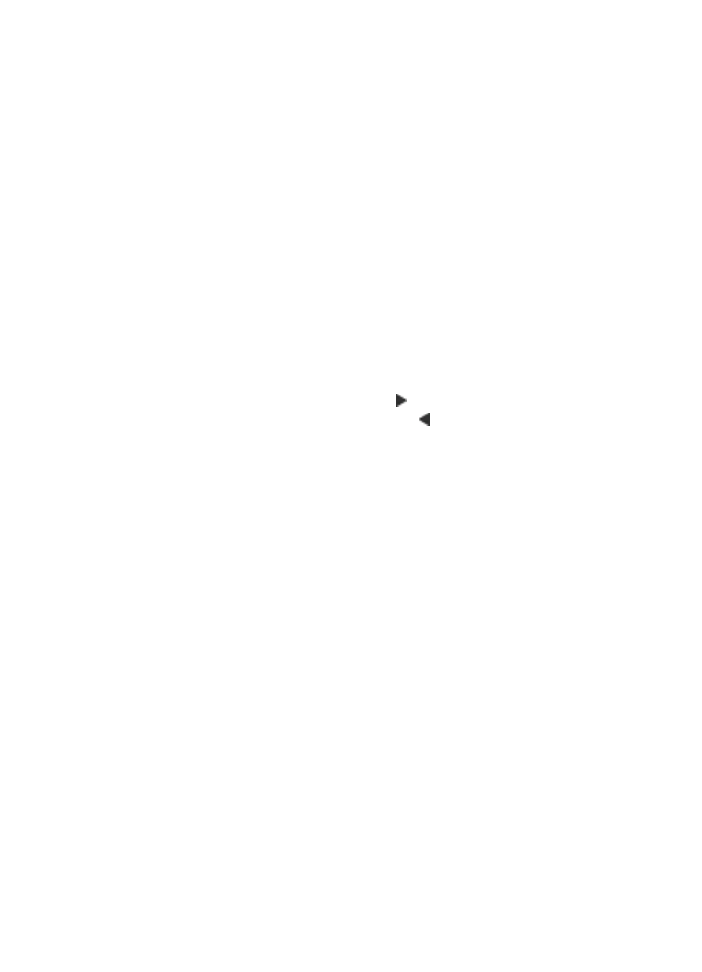
Για να προσαρμόσετε την αντίθεση του αντιγράφου από τον πίνακα ελέγχου
της συσκευής (έγχρωμη οθόνη)
1. Βεβαιωθείτε ότι έχετε τοποθετήσει χαρτί στο δίσκο εισόδου.
2. Τοποθετήστε το πρωτότυπο με την όψη προς τα κάτω στη γυάλινη επιφάνεια του
σαρωτή ή τοποθετήστε πρωτότυπα στον αυτόματο τροφοδότη εγγράφων.
3. Επιλέξτε ΑΝΤΙΓΡΑΦΗ και, στη συνέχεια, επιλέξτε Ανοιχτόχρ/σκουρ.
4. Πατήστε τα πλήκτρα με τα βέλη για να κάνετε πιο ανοιχτό ή πιο σκούρο το
αντίγραφο.
5. Πατήστε ΕΝΑΡΞΗ ΑΝΤΙΓΡ. Ασπρόμαυρη ή ΕΝΑΡΞΗ ΑΝΤΙΓΡ. Έγχρωμη.
Για να προσαρμόσετε την αντίθεση αντιγραφής από τον πίνακα ελέγχου της
συσκευής (οθόνη δύο γραμμών)
1. Βεβαιωθείτε ότι έχετε τοποθετήσει χαρτί στο δίσκο εισόδου.
2. Τοποθετήστε το πρωτότυπο με την όψη προς τα κάτω στη γυάλινη επιφάνεια του
σαρωτή ή τοποθετήστε πρωτότυπα στον αυτόματο τροφοδότη εγγράφων.
3. Στην περιοχή Αντιγραφή, πατήστε ΑΝΤΙΓΡΑΦΗ επανειλημμένως μέχρι να
εμφανιστεί η επιλογή Ανοιχτόχρ/σκουρ.
4. Κάντε ένα από τα παρακάτω:
•
Πατήστε το πλήκτρο με το δεξιό βέλος, , για να σκουρύνετε το αντίγραφο.
•
Πατήστε το πλήκτρο με το αριστερό βέλος, , για να κάνετε πιο ανοικτό το
αντίγραφο.
5. Πατήστε ΕΝΑΡΞΗ ΑΝΤΙΓΡ. Ασπρόμαυρη ή ΕΝΑΡΞΗ ΑΝΤΙΓΡ. Έγχρωμη.